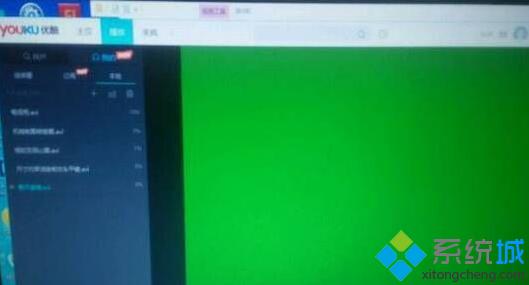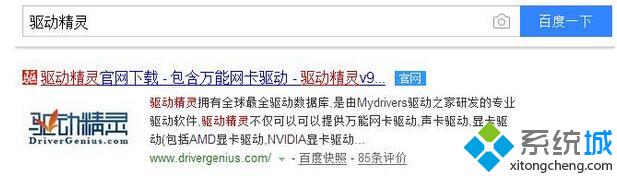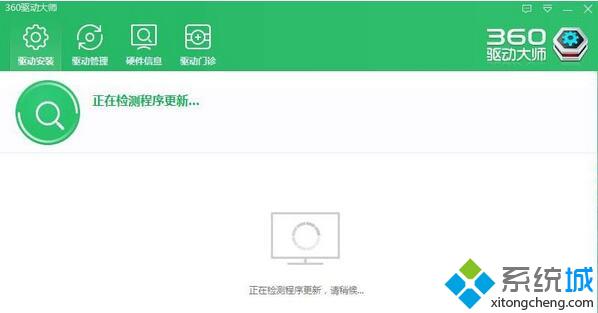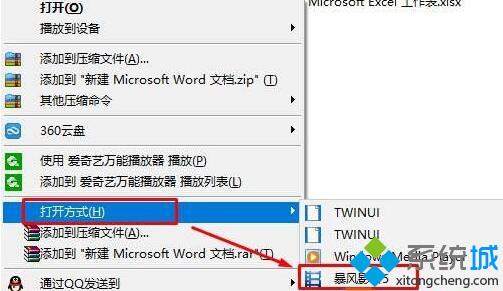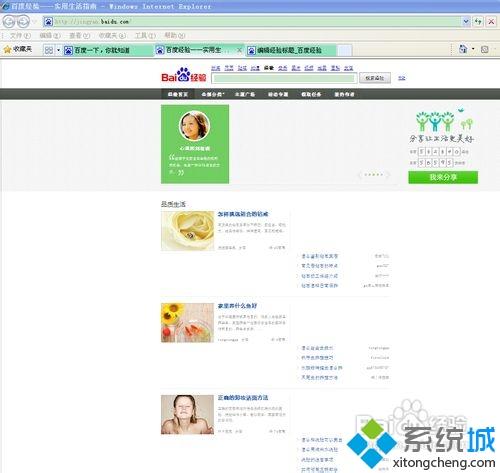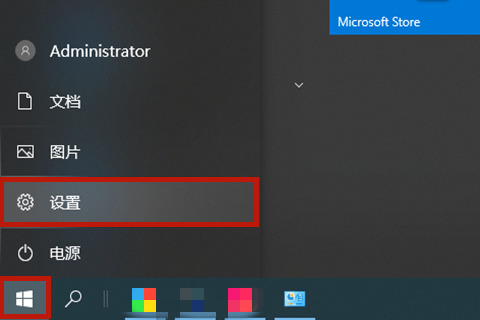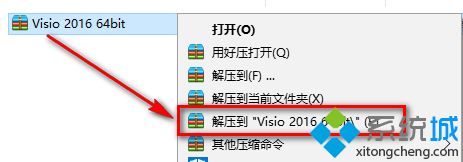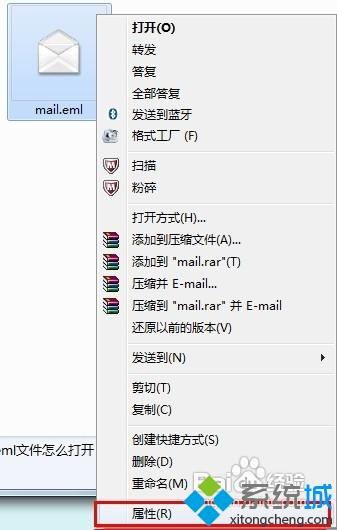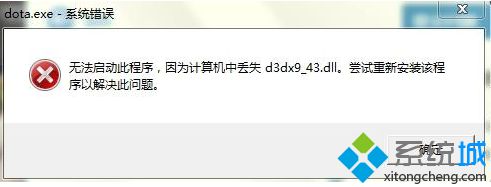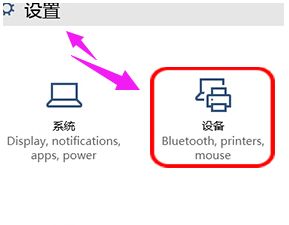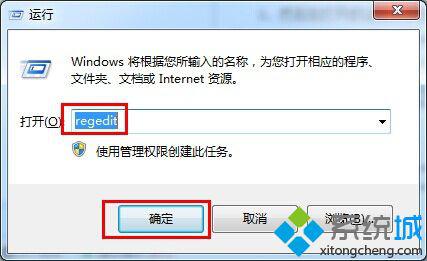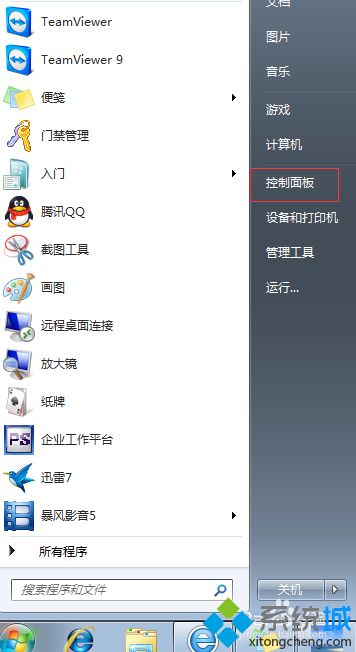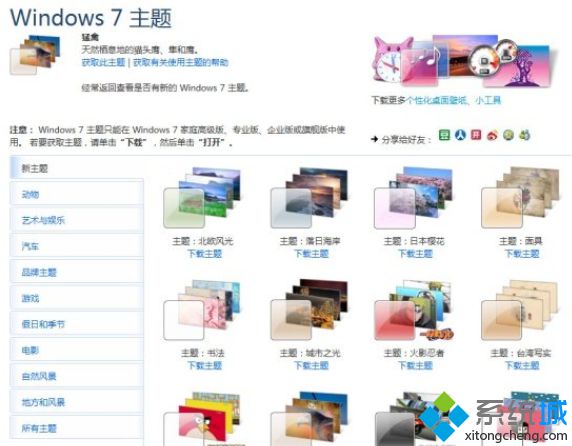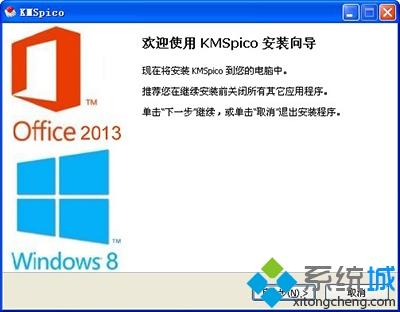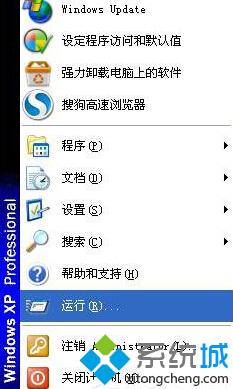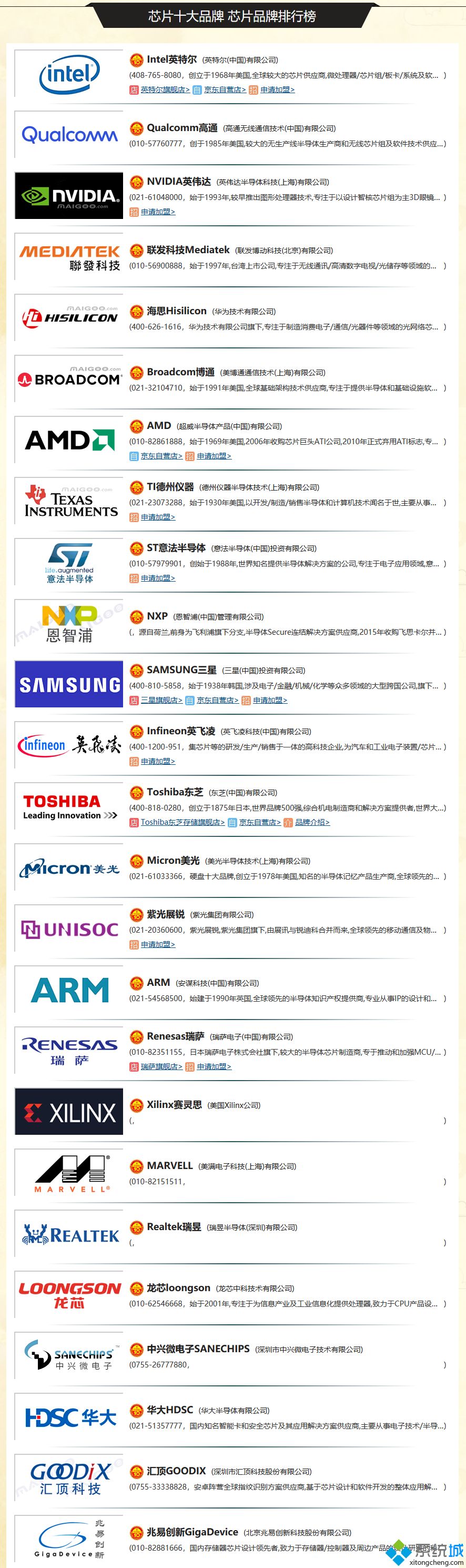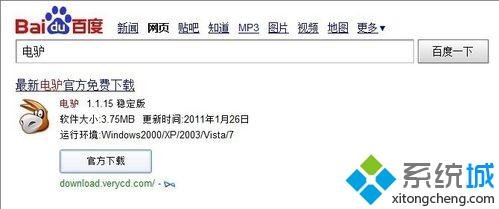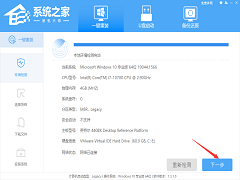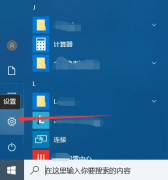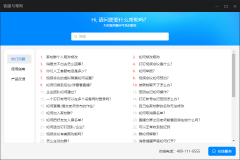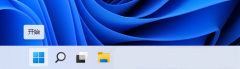Windows10系统下优酷播放器显示绿屏怎么解决
[来源:未知 作者:小群 发表时间:2023-03-07 01:15 阅读次数:]|
最近,不少windows10系统用户在使用优酷播放器打开本地视频过程中,都遇到了绿屏的情况,不过声音倒是挺正常的,这是怎么回事呢?出现这样的情况一般由两个因素导致,第一:显卡驱动未能正确安装;第二:播放器解码器不全。下面,酷987在下给大家分享下操作方法。
显卡驱动原因: 1、去网上下载驱动管理软件,如:驱动精灵、驱动大师等,并进行安装;
2、打开软件后就会开始检测系统中未安装的驱动;
3、检测完成后,如果是驱动问题,就会出现需要修复的提示,点击“一键安装”后便会自动安装驱动了。
解码器导致: 1、去网上下载“暴风影音”或“完美解码”;
2、安装后,在视频文件上单击右键,选择“打开方式”—“暴风影音/完美解码”即可正常播放!
Windows10系统下优酷播放器显示绿屏的解决方法就为大家介绍到这里了。遇到类似问题的朋友,不要太过紧张,只要手动操作一遍就可以了。 相关教程:曲面屏显示器的优缺点优酷不能连续播放优酷 提示禁用cookie显示器闪屏怎么解决 |
Tags:
责任编辑:永春小孩相关文章列表
- 发表评论
-
- 最新评论 进入详细评论页>>